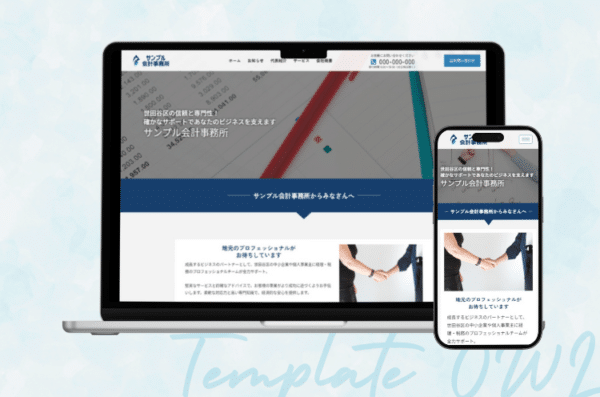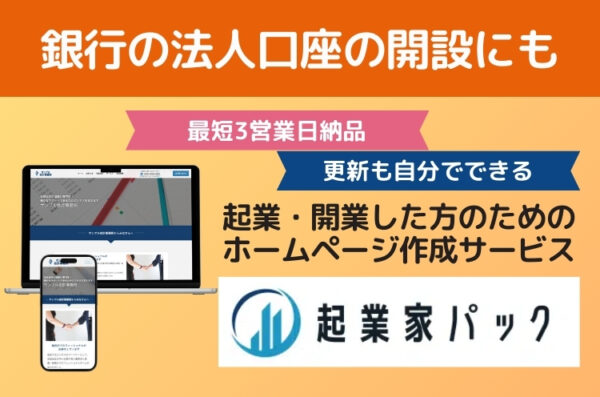作成動画の活用講座:動画をホームページに埋め込む、共有等色々な方法を紹介します。
前回に無料で利用できるCanvaを使った動画作成講座を行いました。
2021年8月に動画編集のビデオエディタ機能が新しくなりより簡単に便利に作成できるようになり、初心者の方でも動画を作れるようになっています。今回はその動画を色々と活用する講座です。
今回の講座は、PR用の動画やメール講座で受講者さんのみに見せたいなどのYouTubeに動画をアップロードして埋め込む色々な方法(限定公開含め)と、他の動画を埋め込む方法を紹介します。
(直接アップロード・Dropbox・Google Drive・Canvaでの共有)
YouTubeのアップロードの限定公開など、他に当サイトのフッターのように動画を素材として利用する方法などもおまけで紹介します。
▼既にオンライン教室の受講者さんは
オンライン教室受講生さんは、ライブでの講座開催後に、録画セミナー動画を視聴できますのでページ下部よりログインしてご覧ください。ZoomのURLはメールとログイン画面に記載しています。
当日ライブでZoomで行います。アーカイブ動画は編集後にこのページにログインして視聴可能です。(翌日〜2営業日以内)土日祝日は除きます。
作成動画の活用講座 オンライン講座内容
- WordPressサイトへの埋め込み方法
- You Tubeへのアップロード方法(限定公開等)
- Instagramでの利用
- Webサイトへの埋め込み方法(You Tube・Vimeo・Canva・その他)
- Dropbox、Google DriveからWebサイトへ埋め込み方法
- Elementorプラグインで当サイトのフッターのように動画を素材として利用する方法
- 無料ツールを利用したテロップ(字幕)の付け方
こんな方へ
- 作成した動画を色々なところで利用したい
- 動画をウェブサイトに埋め込みたい
- YouTube動画へ送客したいなど
作成動画の活用講座:動画をホームページに埋め込む、共有等色々な方法を学びましょう!

作成した動画を活用しましょう!
前回に無料で利用できるCanvaを使った動画作成講座を行いました。
2021年8月に動画編集のビデオエディタ機能が新しくなりより簡単に便利に作成できるようになりました。その動画を色々と活用する講座です。
日時
2021年10月13日(水)13時-15時 オンラインミーティングツールのZoomを利用します。
受講料
月額習い放題
5,500円(税込)
単発受講
- 4,400円(税込)
YouTubeにアップロードした動画を埋め込んだ例
Canvaで直接埋め込んだ例
デメリットは、サムネイル画像入れられない、再生数分からない、外部からの送客は無い
メリットは、随時修正ができる。
楽です。ダウンロード時間がかからない。
当セミナーで作成した動画(セミナー用サンプル動画です)
講座の録画動画は「オンライン教室 」受講生さんのみ視聴できます。
この講座だけでなく、過去開催の講座もすべてログインして視聴することができます。
セミナー動画はこちら
準備中